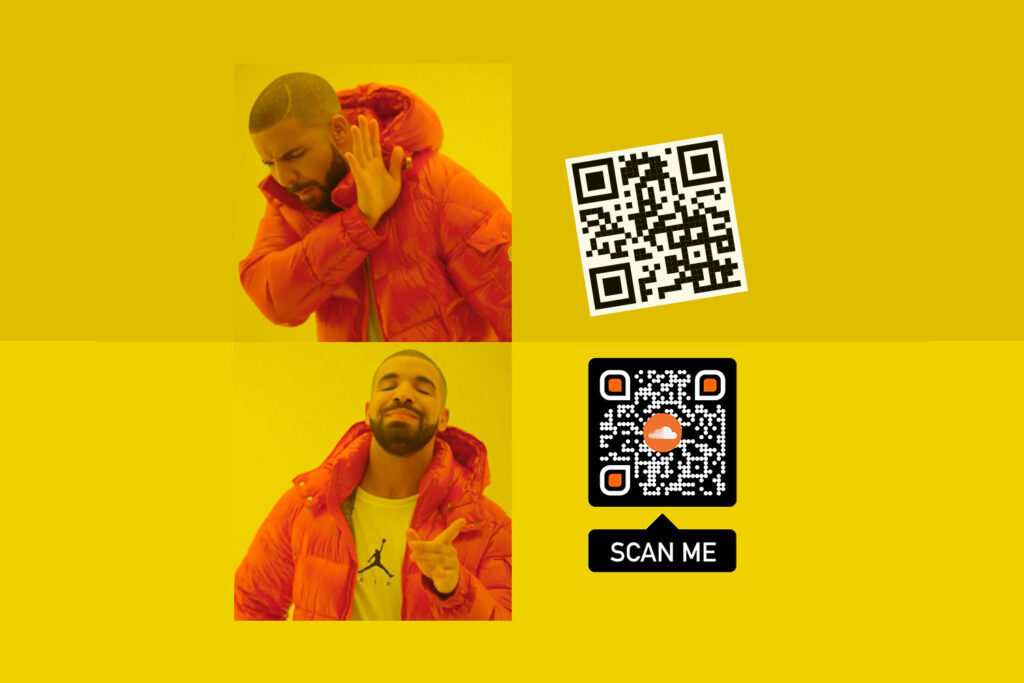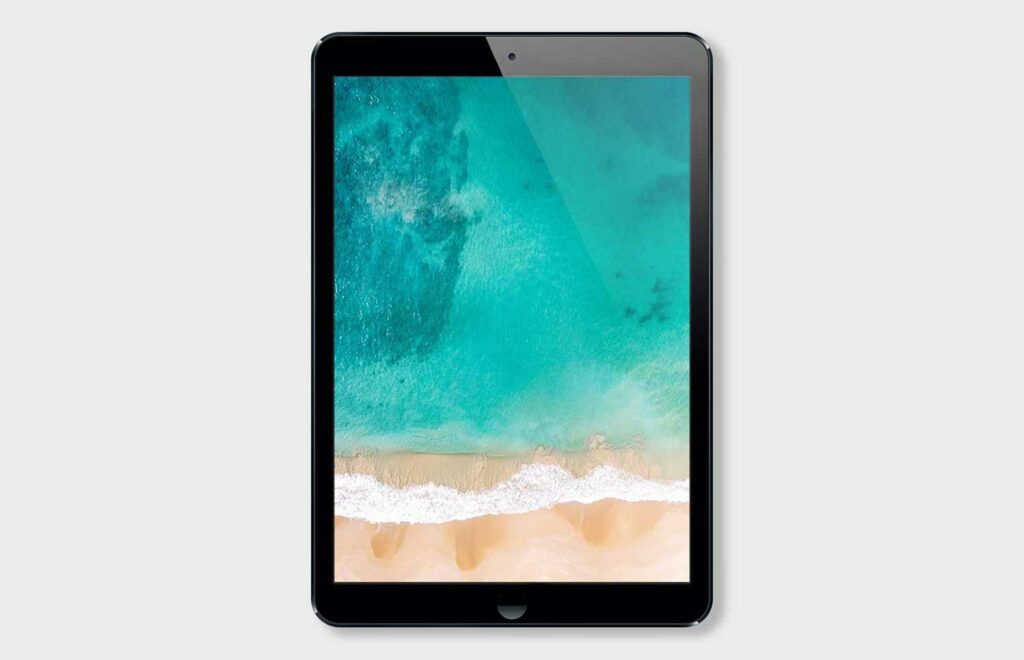まず第一に、最善の方法を議論する前に、私たちは飛び込みで QRコードの読み取り方 あなたのコンピュータで、これらのコードが実際に何であるかを再確認してみましょう。
1994年にデンソーウェーブ社が日本で初めて自動車業界向けに開発したQRコードは、「Quick Response」の略で、基本的には四角いバーコードのような形をしています。その名の通り、QRコードは以下のような意味を持っています。 "はやい.この特定のコードデザインの結果、スマートフォンのカメラをかざすだけで、QRコードを素早くスキャンすることができます。
しかし、他のデバイスではどうでしょうか?QRコードのスキャンは全てのデバイスで可能なのか?PCやMACでQRコードをスキャンすることは可能でしょうか?
ノートパソコンでQRコードをスキャンするには?
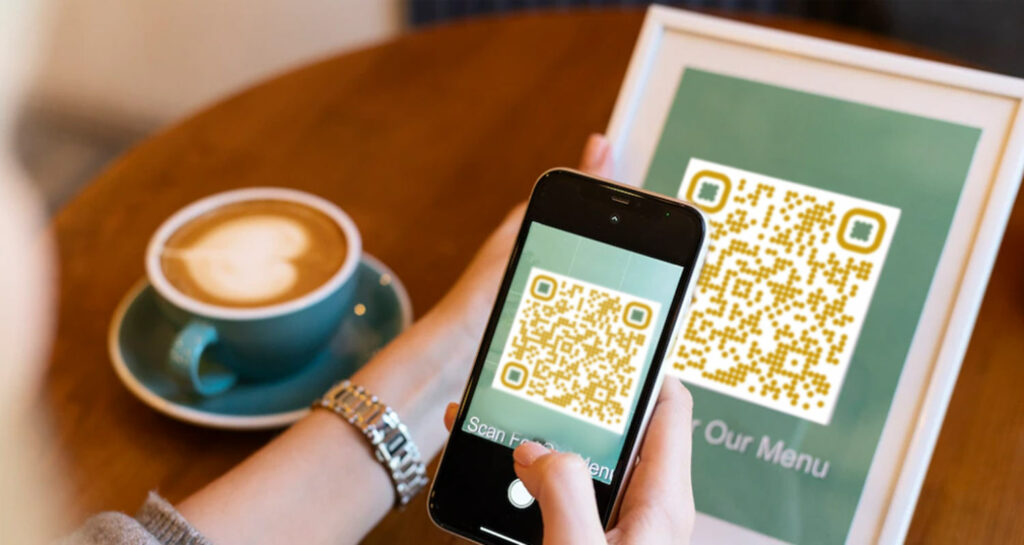
とても簡単です。
- スマートフォンをつかむ
- カメラアプリを開く
- QRコードにかざす
- (カメラを安定させる)
- 完了!
お使いのデバイスによっては(アンドロイド 或いは アイフォン)をクリックすると、プレビュー画面が表示され、目的の目的地に移動することができます。
残念ながら、これがすべてのケースで正解というわけではありません。例えば、ウェブカメラでQRコードをスキャンする必要があるかもしれません。カメラ付きのスマートフォンを持っていないかもしれません。あるいは、お使いの携帯電話がネイティブに* QRコードをスキャンすることができないかもしれません。 (* - 余分なアプリをダウンロードせずに)
スマートフォンでコードをスキャンできない理由はいろいろあります。しかし、いくつかの選択肢がありますが、最初は紙にコードを印刷してから、スマートフォンやパソコンのウェブカメラを使ってスキャンしてみてください。
さらに、これは我々が推奨するソリューションを得た理由である不必要に複雑に聞こえることはありません - 無料の使用 QRコードスキャナ PCオンラインのための。
QRリーダーでQRコードをスキャンするには?
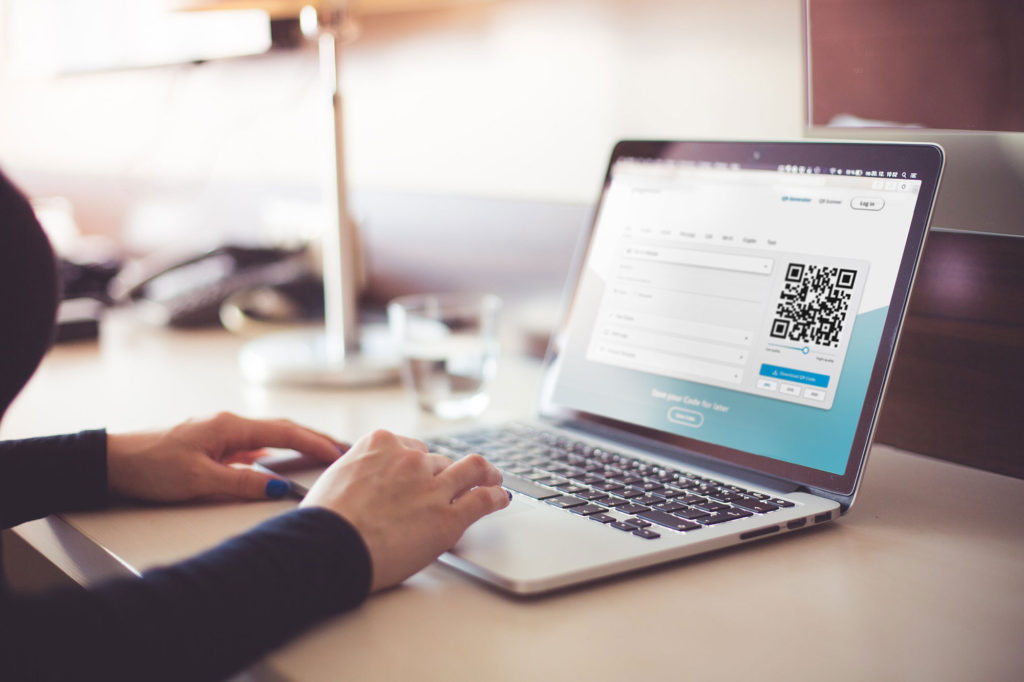
ウェブカメラでQRコードをスキャンするためのツールがあります。また、これらのツールは、ネイティブのQRスキャンに対応していないスマートフォンやタブレットでも使用できます。最近では、人気のあるスマートフォンのほぼすべてのモデルにQRコードスキャン機能が搭載されています。
これが良いように聞こえる場合は、これらのツールを使用すると、それがどこにあってもコードをスキャンすることができることを知っておく必要があります。例えば、QRコードはアプリの一部であったり、いくつかのウェブサイトで見つけることができます。また、テキスト文書や電子メールに含めることもできます。また、物理的な製品の一部にすることもできます。
コードが明確に見え、何もカバーしていない限り、私たちの無料の QRコードスキャナ ツールがその仕事をすることができるはずです。あなたのカメラでスキャンするか、画像をアップロードすることができます。したがって、あなたはまた、印刷画面を取ることができますし、あなたが好きならば、それをアップロードします。
(QRコードのスクリーンショットを取得するには、お試しください。Windowsの場合。 スニッピングツール またはMacです。 コマンド+シフト+5)
あなたがすることはこんな感じです。
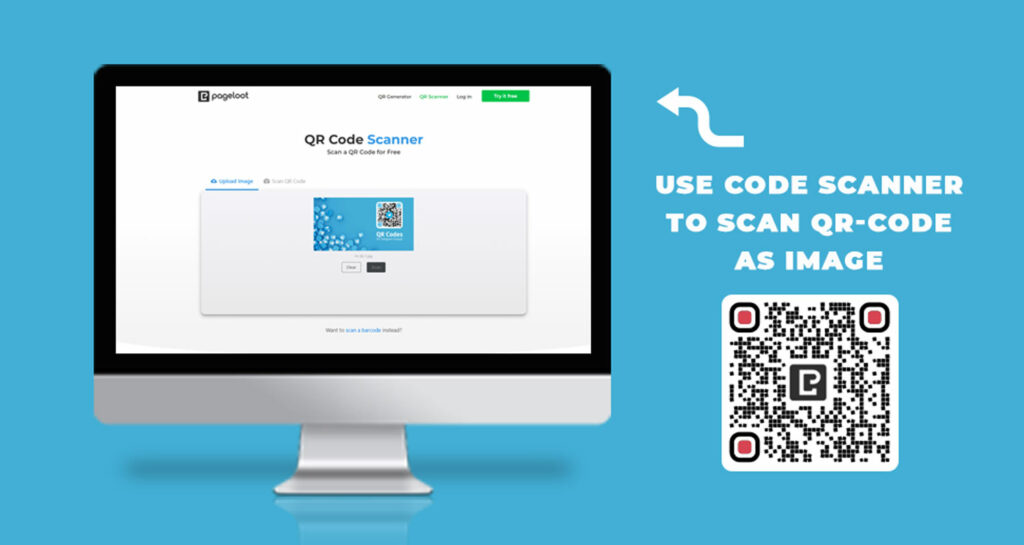
スキャン
- 持つ 別ファイルとして準備された画像
- クリック "アップロード
- を探す QRコード付き画像ファイル
- やった!
QRコードを画像としてアップロードする
- 開く QRスキャナ
- (によっては お使いのブラウザの場合、ウェブカメラへのアクセスを許可する必要がある場合があります。)
- 作る ウェブカメラがアクティブであることを確認する/接続されていることを確認してください。
- クリック "スキャン
- やった!
一番いいのは、このツールがスマートフォンと同じくらいの速さでスキャンをしてくれることです。おそらくもっと速いでしょう!これはPCとMacの両方のコンピュータで動作します。
PCやMacのQRスキャナーはどこにありますか?
の素晴らしいところは PC用QRコードリーダー というのはたくさんあるということですその中には有料のツールもあれば、無料のものもあります。後者がお好みの場合は、優れた無料の のQRコードスキャナ ピーシー 無料ですべてのプレミアム機能を持っている私たちのウェブサイト上で。
今頃になって、QRコードをスキャンするウィザードになっているはずです。もしかしたら、いくつか自分で作成してみて QRコード 駆使して Mac用QRコードジェネレータ 増やすために エンゲージメントでQRコードをスキャンするので PC用QRリーダー は非常にシンプルですが、ユーザーを目的のコンテンツに早く誘導するためには非常に大きな効果があります。
よくある質問
PCまたはMacでQRコードをスキャンするには、ウェブカメラとQRコードスキャンソフトウェアまたはアプリが必要だ。無料のオンライン・スキャナー・ツールを利用できる。
最も簡単な選択肢は、オンラインのQRコード・スキャナー・ツールだ。QRコードリーダーアプリなど、ノートパソコンでQRコードをスキャンするためのさまざまなソフトウェアやツールが利用できる。
ほとんどのPCやMacにはQRコード読み取り機能が内蔵されていないため、サードパーティ製のソフトウェアやアプリを使う必要がある。
そう、パソコンのウェブカメラを使ってQRコードをスキャンできる。QRコードスキャンソフトやアプリからカメラにアクセスできる。
はい、ファイルのアップロードが可能な専用のQRコードスキャンソフトウェアを使えば、ノートパソコン上のファイルや文書からQRコードをスキャンすることができる。これには無料のスキャナー・ツールが使える。
パソコンでQRコードをスキャンする際は、リンク先のコンテンツに注意すること。潜在的なセキュリティリスクを避けるため、リンク元が信頼できるものであることを確認すること。
PCやMacでQRコードをスキャンする際にエラーが出る場合は、ウェブカメラの設定を確認する。適切な照明を確保し、QRコードが鮮明で破損していないことを確認する。それでもうまくいかない場合は、コンピュータを再起動するか、別のブラウザを試してみるとよい。